订单列表
【操作步骤】
- 打开管理平台—卡片订单—订单列表
- 卡片又分为语音卡和流量卡
- (以流量卡为例)点击添加订单
- 选择卡片类型
- 选择客户、运营商、供货商、实名策略
- 选择价格组、套餐、是否开通短信
- 选择卡片尺寸、定制月套餐单价、卡费单价、卡片数量、订单金额、配置公众号已用量显示系数
- 选择快递
- 点击提交完成订单的创建
- 点击订单列表中的划拨按钮
- 点击添加卡片
- 输入ICCID号段或者上传相应的Excel表(卡片属性必须与订单中卡片属性相同否则划拨失败)
点击提交后再次点击划拨完成卡片划拨操作
您可能想知道怎样对订单进行统一管理以及卡片订单增减,卡片划拨给一级客户;卡片类型又分 为两种分别是:[普通卡]、[语音卡];

[普通卡]--[添加订单] [普通卡]即为流量卡;[普通卡]添加订单卡片类型又分为[普通卡][定向卡][共享运营卡];
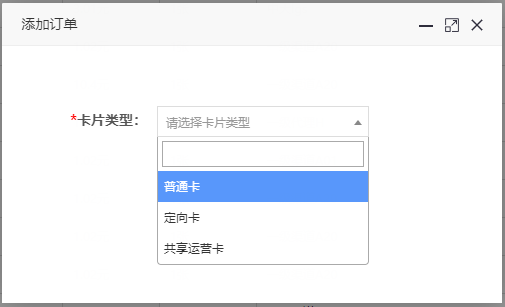
添加卡片流程说明;
- 填写运营商客户信息; - 填写套餐信息; - 填写卡片计价; - 填写发货信息; - 创建订单成功;
注:“填写运营商客户信息”中当客户已绑定营销合伙人合伙人则列表显示营销合伙人选项且不能编辑;
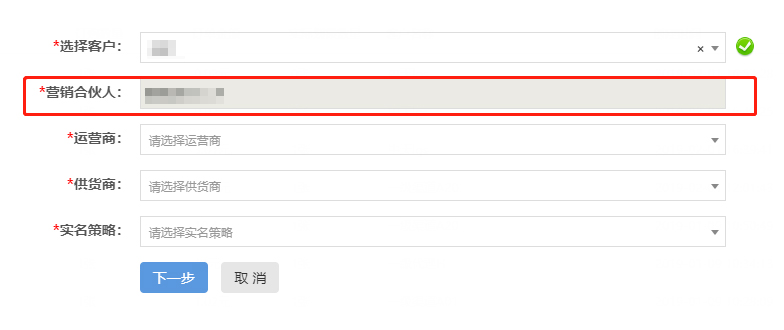
注:“填写卡片计价”中进行[月套餐单价]、[卡费单价]、[数量]、[订单金额]、[合伙人分润];的定制; 注:[订单金额]=([月套餐单价]+[卡片单价])*[数量]; 注:点击公众号用量显示,可配置公众号已用量倍数;
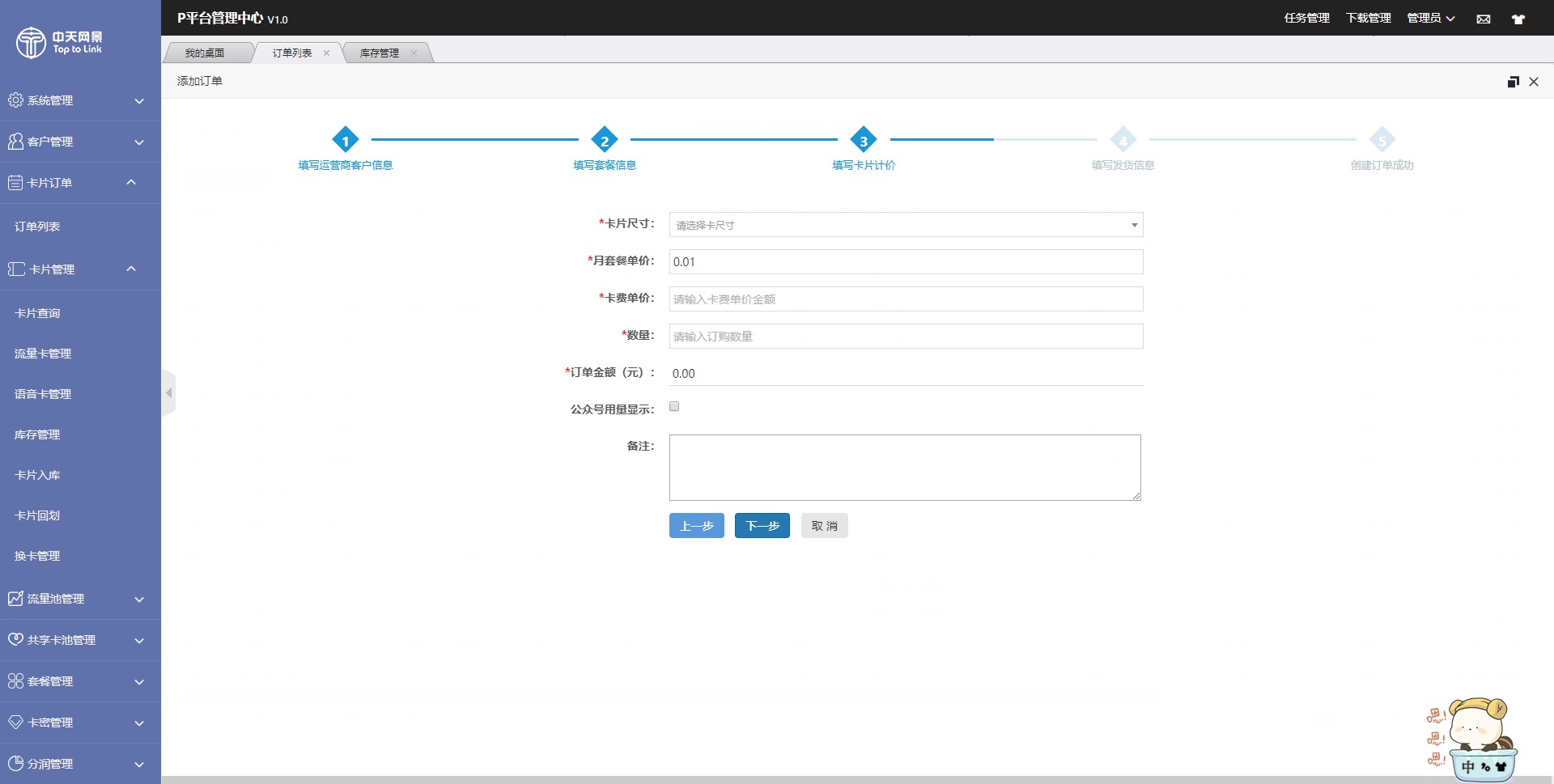
[语音卡]--[添加订单] [语音卡]这里特指[联通语音卡]

添加卡片流程说明;
- 填写运营商客户信息 - 填写套餐信息 - 填写卡片计价 - 停用预警规则 - 填写发货信息 - 创建订单成功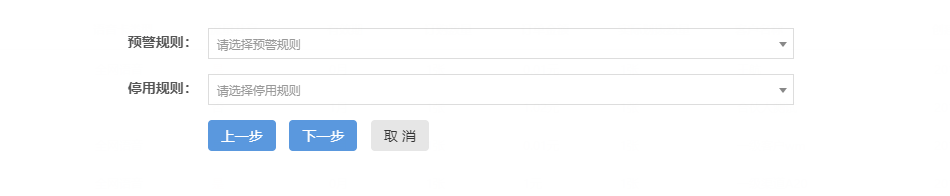
注:“停用预警规则”中分为[预警规则]、[停用规则];该规则详情可参照【预警规则】;
划拨:
定义:
订单创建完成后需要对订单中的所涉及到的卡片进行[划拨];

注:“划拨”在[创建订单]中的意义就在于发货,将订单中的卡片进行发货; 注:“订单状态”发货中、已发货; “发货中”规则有两种,第一种,订单创建完成,但卡片未划拨。第二种,订单创建成功,卡片未全部划拨; “已发货”规则为订单创建成功,卡片全部划拨成功; 点击[划拨]后页面展示订单详细信息,[添加卡片]完善订单;
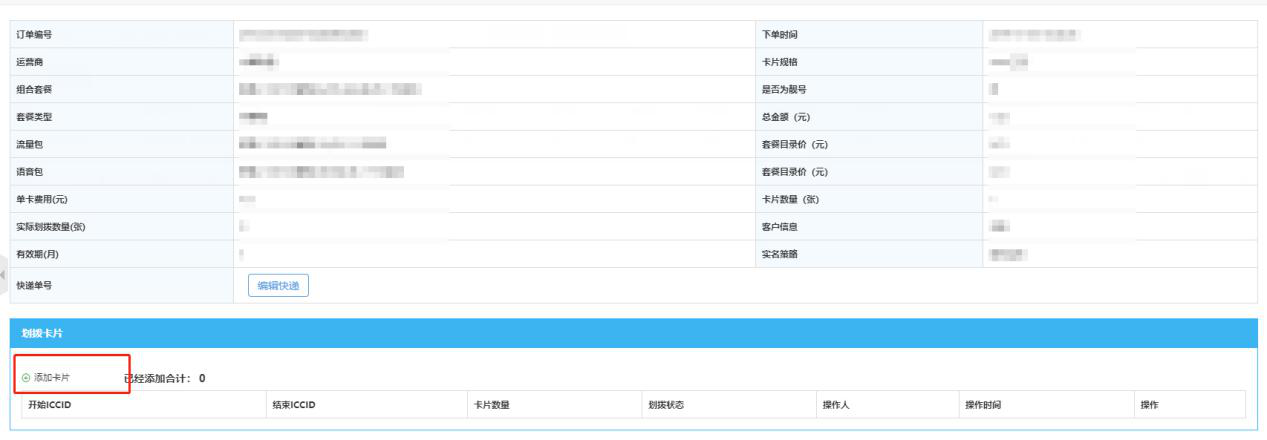
[添加卡片]中包含:
- ICCID号段划拨; - “起始ICCID”与”结束ICCID” - ICCID模板上传; - “模板下载””浏览文件””开始上传” - 卡片数量;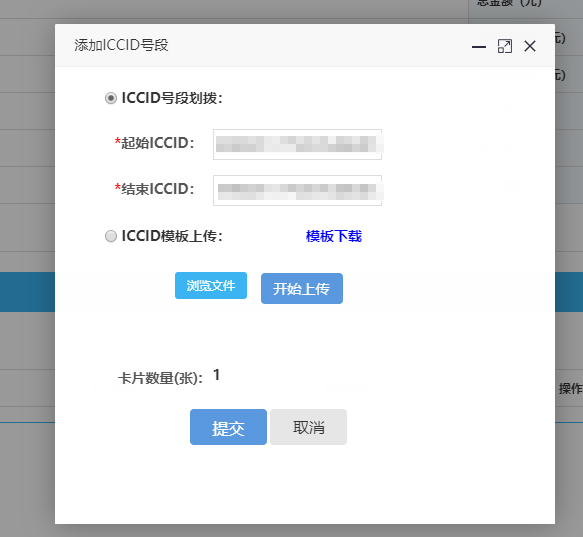
注:ICCID号段必须是库存中有的而且ICCID号段对应的卡片规格、供应商、运营商、都要与订单套餐匹配,否则划拨失败; 注:当ICCID号段输入正常、卡片数量正确、点击提交后需要在[划拨]页面再次进行确认划拨,如下图;
